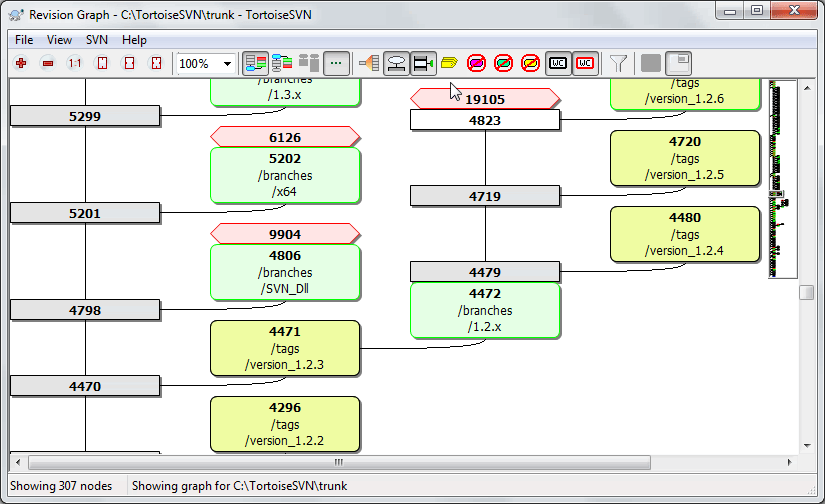Понекад вам треба да знате одакле узети гране и ознаке из дебла, и идеалан начин да видите ову врсту информавија је граф структуре стабла. Тамо где треба да користите →
Ова команда анализира историју ревизија и покушава да креира стабло које ће приказати из које копије је узето, и када су гране/ознаке обрисани.
Важно
Да би генерисали граф, ТортоисеСВН мора наћи поруке дневника из корена спремишта. непотребно је рећи да ово мора узети неколико минута чак са спремиштем од око више хиљада ревизија, у зависности од брзине сервера, пропусног опсега мреже, итд. Ако покушате ово са нечим као Апаш пројекат који тренутно има преко 500.000 ревизија морали би да чекате извсно време.
Добре новости су да ако користите дневник кеширања, ви само имате да трпите ово кашњење једанпут. После тога, дневник подаци се држе локално. Дневник кеширање је омогућено у ТортоисеСВН подешавању.
Сваки ревизиони чвор графа представља ревизију у спремишту где је нешто измењено у стаблу које гледате.Различити типови чворова могу се разликовати помоћу облика и боје. Облици су фиксни, али боје се могу подесити користећи →
- Додате или копиране ставке
Ставке које су додате, или креиране копирањем другог фајла/фолдера су приказане користећи заокружен правоугаоник.Подразумевана боја је зелена. Ознаке се третирају као специјалан случај и користе различите сенке, у зависности од → .
- Обрисане ставке
Обрисане ставке нпр. грана која више није потребна, су приказане користећи октагон (правоугаоник са угловима који су пресечени). Подразумевана боја је црвена.
- Преименоване ставке
Преименоване ставке су такође приказане користећи октагон, али подразумевана боја је плава.
- Грана тип ревизије
Граф је нормално ограничен да прикаже тачке гране, али често користан да буде способан да види одговарајућу ГЛАВНУ ревизију такође за сваку грану. Ако изаберете Прикажи ГЛАВНЕ ревизије, сваки чвор ГЛАВНЕ ревизије биће приказан као елипса. Приметимо да се ГЛАВА овде односи на задњу ревизију урезану на путањи, не ГЛАВНУ ревизију спремишта.
- Ревизија радне копије
Ако позовете ревизиони граф из радне копије, можете покушати да прикажете ОСНОВНУ ревизију графа користећи Прикажи РК ревизију, која означава ОСНОВНИ чвор са зацрњеном спољашношћу.
- Измењена радна копија
Ако позовете реизиони граф из радне копије можете покушати да прикажете додатне чворове који представљају ваше измене радне копије користећи Прикажи РК измене. Ово је елиптички чвор са зацрњеном спољашношћу у црвено подразумевано.
- Нормална ставка
Све друге ставке су приказане користећи пун правоугаоник.
Приметимо да је подразумевано да граф само приказује тачке у којима су ставке додате, копиране или избрисане. Приказујући сваку ревизију пројекта генерисаће веома велике графове у нетривијалним случајевима. Ако заиста желите да видите све ревизије где су урађене измене, постоји једна опција да се то уради у Види менију и алатном панелу.
Подразумевани преглед (без груписања) ставља чворове тако да су њихове вертикалне позиције у редоследу стриктне ревизије, тако имате визуални траг за ред у коме су дате ствари. Када су два чвора у истој колони редослед је веома разумљив. Када су два чворо у суседним колонама разлика је много мања јер нема потребе чувати чворове од преклапања, и као резултат ред је нешто мање разумљив. Таква оптимизација је неопходна да чува комплексни граф у разумљивој величини. Приметимо да ово уређење користи ивицу чвора са старије стране као референце, нпр. доња ивица чвора када је граф приказан са старијим чвором на дну. Референтна ивица је значајна јер облици чворова нису исте висине.
Пошто је ревизиони граф често јако комплексан, постоје бројне особине које се могу користити да уреде изглед на начин како желите. Оне су доступне у Преглед менију и из алатног панела.
- Група грана
Подразумевано понашање (без груписања) има све редове сортиране по ревизији. Као резултат, дуго-живеће гране са празним урезивањем заузимају целу колону за само неколико измена и граф постаје веома широк.
Овај мод групише измене по гранама тако да нема глобалног уређења ревизија: Следеће ревизије на гранама ће бити приказане у (често) следећим линијама. Субгране, међутим, су уређене на такав начин да следеће гране буду приказане у истој колони изнад ранијих грана да задрже витак граф. Као резултат дат ред садржи измене од различитих ревизија.
- Најстарији на врху
Нормално граф приказује најстарију ревизију на дну, и стабло расте. Користите ове опције да се смањи са врха уместо тога.
- Изравнај стабло на врху
Када је граф сломљен у више мањих стабала, стабла се могу појавити у природном реду ревизија, или уређени на дну прозора, у зависности од тога где користите Групне Гране опцију. Уместо тога користите ову оцију да повећате стабла од горе према доле.
- Смањи пресечне-линије
Ова опција нормално омогућава и избегава приказивање графа са много конфузионих пресечних линија. Међутим ово може такође да направи да се колоне појаве на мање логичним местима, на пример у дијагоналним линијама пре него у колонама и граф може захтевати већу површину за приказивање. Ако је то проблем можете онемогућити опцију из Преглед менија.
- Имена диференцијалне путање
Дуга имена путања може узети много простора и учинити боксове чворова јако великим. Користите ову опцију да прикажете само измењене делове путање, замењујући заједничке делове тачкам. Нпр. ако креирате грану
/branches/1.2.x/doc/htmlиз/trunk/doc/htmlграна може бити приказана у компактном облику као/branches/1.2.x/..јер два задња нивоа,доцихтмл, нису мењани.- Прикажи све ревизије
Ово је баш оно што очекујете и приказује сваку ревизију где је нешто (у стаблу које градите) измењено. За дуге историје ово ће произвести прави огроман граф.
- Прикажи ГЛАВНЕ ревизије
Да би се омогућило да задња ревизија на свакој грани увек се приказује на графу.
- Тачна копија извора
Када је грана/ознака направљен, подразумевано понашање је да се прикаже као добијен од задњег чвора где су измене направљене. Тачно говорећи ово је нетачно од кад су гране често направљене од текуће ГЛАВЕ радије него од специфичне ревизије. Тако је могуће да се покаже много тачнија (али мање корисна) ревизија која је коришћена да се креира копија. Приметимо да ова ревизија може бити млађа од ГЛАВНЕ ревизије изворне гране.
- Скупи ознаке
Када пројекат има много значки, приказивање сваке значке као издвојен чвор на графу узима много простора и замрачи интересантнији развој структуре грана. У исто време може вам је потрбно да буде способни да приступите садржају значке лако да можете упоредити ревизије. Опција крије чворове за значке и приказује их уместо облачића за чворове одакле сте копирали. Икона значке са десне стране изворног чвора указује да су значке урађене. Ово значајно упрошћава преглед.
Приметимо да ако се значка сама користи као извор за копирање, можда је нова грана основана на значку, тада ће значка бити приказана као издвојен чвор пре него фолдер.
- Сакрива обрисане путање.
Сакрива путање које више не постоје у ГЛАВНОЈ ревизији спремишта, нпр. обрисане гране.
Ако сте изабрали Савијена значка опцију тада обрисане гране од којих су значке узете ће и даље бити приказане, иначе ће значке такође нестати. Задња ревизија која је означена биће приказана у боји коришћеној за обрисане чворове уместо приказивања издвојених брисаних ревизија.
Ако изаберете Скривена значка опцију онда ће ове гране нестати поново ако нису потребне да прикажу значке.
- Сакрива некоришћене гране
Сакрива гране где нису измене урезане у одговарајући фајл или под-фолдер. Ово не указује обавезно то да гране нису коришћене, само то да измене нису урађене за овај његов део.
- Прикажи РК ревизију
Означава ревизију на графу која одговара обновљеној ревизији ставке коју сте нашли на графу. Ако имате управо обновљену, ово ће бити ГЛАВНА, али ако остали имају урезане измене од вашег задњег обнављања ваше РК може бити неколико ревизија испод ње. Чвор је означен дебљом линијом.
- Прикажи РК измене
Ако ваша РК садржи локалне измене, ова опција црта њу као издвојени елиптичан чвор, спојен назад са чвором где је ваша РК последњи пут обновљена. Подразумевана боја линија је црвена. Можда ће вам бити потребно да освежите граф користећи F5 да ухватите скорашње измене.
- Филтер
Понекад ревизиони граф садржи више ревизија од оног што желите да видите. Опција отвара дијалог који омогућава да ограничите опсег ревизија које су приказае, и да сакријете поједине путање помоћу имена.
Ако сакривате део путање и тај чвор има потомачке чворове, потомци ће бити приказани у издвојеном стаблу. Ако желите да сакријете све потомке користите Уклоните цело подстабло чекбокс.
- Траке стабла
Где граф садржи више стабала понекад је корисно користити алтернатвне боје позадине да би помогли разликовању међу стаблима.
- Прикажи преглед
Приказује малу слику целог графа, са текућим прозором прегледа као квадрат који се може вући. Ово вам омогућава да управљате графом много лакше. Приметимо да за веома велики граф преглед може постати бескористан према екстремном фактору увећања и неће бити приказан у овом случају.
Да би се учинило лаким кретање по великом графу користите прегледни прозор. Он приказује цео граф у малом прозору, са приказаним текућим делом који је осветљен. Можете вући осветљену област да измените приказани регион.
Ревизиони датум, аутор и коментари су приказани у боксу напомена кадгод миш клизи преко ревизионог бокса.
Ако изаберете две ревизије (Користите Ctrl-леви клик), можете користити контекст мени да прикажете разлике измеу ових ревизија. Можете изабрати да прикажете разлике као у тачкама креирања грана, али обично ћете желети да прикажете у крајњим тачкама грана, тј. у ГЛАВНОЈ ревизији.
Можете видети разлике као Обједињене-Дифф фајл, који приказује све разлике у појединачном фајлу са минималним садржајем. Ако изаберете → биће вам приказана листа измењених фајлова. Двоструки клик на име фајла да се добију ревизије фајла и упореде користећи визуални алат за разликовање.
Ако урадите десни клик на ревизију можете користити → да видите историју.
Можете такође стопити измене у изабраним ревизијама у различитим радним копијама. Дијалог избора фолдера допушта да изаберете радну копију у коју стапате, али после тога нема дијлога потврде, нити било каквог спречавања да се покуша тест стапање. Добра је идеја да се стопи у неизмењену радну копију тако да можете вратити измене ако то не ради! Ово је корисна особина ако желите да стопите изабране ревизије из једне гране у другу.
Учите да читате ревизиони граф
Почетници могу бити изненађени чињеницом да ревизионо граф приказује нешто што не налази кориснички ментални модел.Ако ревизија мења више копија или грана фајла или фолдера, на пример, онда ће бити више чворова за ту појединачну ревизију. То је добра пракса да се почне са крајње левом опцијом алатног панела и подешавањем графа корак-по-корак све док не постане близак вашем менталном моделу.
Све опције филтера покушавају изгубити што је мање могуће информација. То може узроковати да неки чворови измене своју боји, на пример. Кадгод су резултати неочекивани пониоштите последњу операцију филтрирања и покушајте разумети шта је посебно у посебној ревизији или грани. У већини случајева почетно се очекује излаз операције филтрирања да буде или нетачан или обмањујући.
Ако желите да проверите поново сервер за нове информације, можете једноставно освежити преглед користећи F5. Ако користите дневник кеш (омогућен подразумевано), ово ће проверити спремиште за нова урезивања и наћи само нове. Ако је дневник кеш искључен, ово ће покушати да се оде на укључење.
Ако користите дневник кеш и мислите да је садржај поруке или аутор можда имао измене, треба да користите дневник дијалог да освежите поруке које вам требају. Како ревизиони граф ради из корена спремишта, ми би имали да учинимо неисправним цео дневник кеш, и да га поново напунимо што би узело веома много времена.
Велико стабло може бити тешко за контролу и понекад желите да сакријете неке његове делове, или да преломите у шуми малих стабала. Ако летите мишем преко тачке где веза чвора улази или излази из чвора видећете један или више искачућих дугмића који ће ва допустити да то урадите.

Кликните на минус дугме да смањите прикачено под-стабло.

Кликните на плус дугме да увећате умањено стабло. Када је стабло било умањено ово дугме остаје видљиво да означи скривено под-стабло.

Кликните на пресек дугме да поделите прикачено под-стабло и прикажете га као издвојено стабло графа.

Кликните на круг дугме да одспојите подељено стабло. Када је стабло подељено ово дугме остаје видљиво да означи да постоји посебно под-стабло.
Кликните на позадину графа за главни контекстни мени који омогућава опције за Прошири све и Повежи све. Ако нема грана које су сажете или подељене контекст мени неће бити приказан.